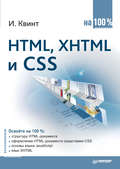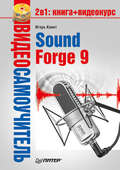Игорь Квинт
Работаем на нетбуке. Начали!
• Отключите блок питания из розетки – компьютер должен перейти на питание от аккумулятора. Долго проверять работу аккумулятора не следует – у нового нетбука он может быть почти не заряжен.
Прислушайтесь к «внутреннему голосу» – интуиция зачастую оказывается права. Если результаты проверки вас не устроили, попросите показать похожую модель или вообще обратитесь в другую фирму.
При покупке обратите внимание на комплектацию – она всегда указана в руководстве пользователя. Сверьте серийный номер на корпусе, в гарантийном талоне и на упаковке. Убедитесь, что есть правильно заполненный оригинальный гарантийный талон. Особенности гарантийных талонов были кратко рассмотрены выше.
Выбор и покупка аксессуаров
Сумка для нетбука нужна всем, кто собирается переносить свой компьютер хотя бы изредка. Выбор сумок огромен – от жестких кейсов до простейших чехлов, от «имиджевых» изделий из натуральной кожи до молодежных «веселеньких» моделей. Желательно, чтобы отсеки и карманы для блока питания, мыши и прочих «мелочей» находились по бокам. Любой твердый предмет, лежащий в кармашке над крышкой нетбука, способен легко проломить эту крышку, если вы случайно сдавите сумку.
Карты расширения стандарта ExpressCard (пришедшего на замену PCMCIA) – способ добавить в нетбук устройства, помимо имеющихся встроенных. Типичные примеры – карта доступа к сетям Wi-Fi (рис. 2.1), модем GPRS (рис. 2.2) либо кард-ридер для всевозможных карт памяти телефонов и фотоаппаратов (рис. 2.3).

Рис. 2.1. Адаптер ExpressCard для доступа к сетям Wi-Fi

Рис. 2.2. Модем GPRS

Рис. 2.3. Кард-ридер «30 в 1»
В продаже можно найти специальные подставки, которые приподнимают нетбук над поверхностью стола и улучшают охлаждение. Простейшая подставка – четыре ножки (рис. 2.4), существуют более сложные и довольно дорогие устройства, оснащенные собственными вентиляторами.

Рис. 2.4. Настольная подставка для нетбука
Фонарики и подсветки с питанием от порта USB (рис. 2.5) понравятся тем, кто любит сидеть за компьютером по ночам и не хочет мешать домочадцам.

Рис. 2.5. Фонарик USB
Автомобильные преобразователи позволяют запитать нетбук от бортовой сети вашего четырехколесного друга. Преобразователь включается в гнездо прикуривателя, а «родной» блок питания нетбука – в розетку на корпусе преобразователя (рис. 2.6). Такая «хитрая» схема объясняется тем, что блоки питания разных современных нетбуков вырабатывают разные напряжения, и проще сначала поднять напряжение до стандартных 220 В, а потом доверить преобразование штатному блоку питания.

Рис. 2.6. Автомобильный преобразователь 12/220 В
Для обеспечения сохранности вашего имущества обзаведитесь закаленным стальным тросиком с замком Кенсингтона (Kensington Security lock), которым можно пристегивать компьютер к ножке стола или трубе отопления. На всех нетбуках предусмотрено стандартное «ушко» для закрепления такого замка. Учтите, это средство останавливает лишь неопытных воришек – «охотники» за чужими нетбуками легко справляются и с тросиками, и с замками.
Запасной аккумулятор пригодится любителям путешествовать. Обратите внимание, что покупать аккумулятор «про запас» не следует. Срок «жизни» батареи, даже в невскрытой заводской упаковке, ограничен – это примерно 5–7 лет.
Во всех случаях при покупке аксессуаров возьмите с собой нетбук. Единственный безошибочный способ купить то, что нужно, – прямо в магазине подключить устройство к вашему компьютеру и убедиться, что все работает.
Покупка подержанного нетбука
Покупка подержанного нетбука – выход для тех, кого устраивает не самый современный компьютер. Цена на такую технику заметно ниже, чем на новую. Бывшие в употреблении нетбуки можно разделить на три основные группы.
• «Компьютеры из Европы». Во многих зарубежных компаниях действует политика, по которой техника полностью заменяется каждые 3–5 лет. Старые компьютеры скупаются как самими производителями в обмен на новые нетбуки, так и специализированными фирмами. Как правило, компьютеры проходят серьезную предпродажную подготовку, включая замену основных узлов и аккумуляторов, и лишь затем поступают на российский рынок.
• Некоторые компьютерные фирмы охотно приобретают или берут на реализацию бывшие в употреблении нетбуки. При этом также проводится предпродажная подготовка, хотя и не столь тщательная, как в случае с поставкой из-за рубежа. В такой технике серьезные неисправности маловероятны, однако могут быть отдельные дефекты. Как правило, подобные нетбуки продаются с «родными» аккумуляторами.
• Комиссионная техника и продажа по объявлениям. В данном случае срабатывает общий принцип приобретения подержанных вещей: покупатель действует на свой страх и риск.
Типичные дефекты и неисправности нетбуков хорошо известны. зная их, можно составить план проверки приобретаемой подержанной техники. Некоторые компоненты заменить просто, но это всегда повод поторговаться. Для проверки следует взять с собой CD или «флешку» с несколькими диагностическими программами.
• Нормальный срок службы аккумулятора – около 5 лет. В течение этого времени емкость неуклонно снижается даже при самой щадящей эксплуатации и к концу падает почти до нуля. В объявлениях о продаже обычно пишут «Батарея до X часов». Чтобы убедиться в состоянии батареи, следует поработать на нетбуке с полностью заряженным аккумулятором и засечь время. Этого времени как раз должно хватить на несколько тестов, описанных ниже. Впрочем, батарею можно приобрести новую, хотя для некоторых моделей прошлых лет выпуска найти подходящий аккумулятор проблематично, а цена составляет от 3 до 6 тыс. рублей.
• Дефекты матрицы видны сразу. Замечу, что даже маленькие повреждения имеют тенденцию к «расползанию» со временем, и от покупки такой техники лучше отказаться.
• Дефекты клавиатуры и ее контроллера проверяются в любом текстовом редакторе: легко касаясь клавиш, наберите все символы подряд. Заедания или пропуски укажут на проблемные клавиши.
• Жесткий диск проверяется программами, которые способны показать дефектные секторы на нем. Очень информативна, хотя и не совсем наглядна программа MHDD; начинающим пользователям поможет один из популярных диагностических пакетов – Norton Utilities или Fix-It Utilities. Сама установка такой программы – дополнительный тест всего компьютера. Новый винчестер для нетбука стоит до 3,5 тыс. рублей.
• Для проверки портов USB по очереди подключайте к ним flash-диск.
• Скрытые дефекты печатных плат – трещины, нарушенная пайка – выявляются не всегда. Для проверки можно аккуратно «помучить» работающий нетбук, приподнимая за углы корпуса и прикладывая к нему легкие скручивающие усилия. Если при этом машина перезагрузится или зависнет, категорически откажитесь от покупки.
• Хорошие тесты системной логики, процессора, видеокарты и оперативной памяти входят в состав уже упомянутого пакета Fix-It Utili ties. Ошибки, зависания и перезагрузки говорят о том, что с таким нетбуком лучше не связываться, невзирая на любую, самую низкую, цену.
Если вы не уверены в собственной проницательности, то постарайтесь заручиться поддержкой кого-нибудь из знакомых компьютерщиков и посмотреть нетбук вместе с ним. Откровенный обман при продаже нетбуков встречается не так уж часто, но следует убедиться в том, что цена соответствует модели и состоянию компьютера.
Резюме
Самое главное перед покупкой нетбука – четко сформулировать, что и для чего вы хотите приобрести. При этом определяющими факторами являются габариты и вес, время автономной работы и эргономика компьютера. Модели текущего года с наиболее производительными на данный момент процессорами (они же – самые дорогие) сохранят свою актуальность чуть дольше. Нужно ясно представлять, что уже на следующий год эти модели все равно перейдут в среднюю ценовую категорию, а сегодняшние «бюджетные» нетбуки еще год назад возглавляли прайс-листы.
Если в модели, которая подходит вам по большинству параметров, отсутствует какой-либо из встроенных адаптеров, недостающее устройство всегда можно приобрести в виде карты PCMCIA и установить в нетбук, если он оснащен соответствующим разъемом. При покупке нового нетбука убедитесь в его полной работоспособности. Приобретая бывший в употреблении портативный компьютер, в первую очередь проверьте его на отсутствие механических повреждений, последствий падения или пролитых внутрь жидкостей. Ресурс аккумулятора тоже важен, но этот компонент легко заменить.
Глава 3
Уход за нетбуком
Нетбук – вещь недешевая, и многие считают, что носить его под мышкой, как какую-нибудь папку с бумагами, не получится. Более того, некоторые боятся даже сдвинуть его с места, чтобы не повредить систему.
Надо сказать, что для этих опасений есть основания. Тем не менее отказываться от преимуществ использования нетбука глупо, иначе зачем вы его покупали? В большинстве случаев проблем со «здоровьем» мобильного ПК можно избежать, выполняя правила и рекомендации по его эксплуатации, хранению и перевозке.
Это также позволит сохранить хороший товарный вид, что будет нелишним в случае продажи нетбука. Согласитесь, человек охотнее купит вещь с опрятным внешним видом, заплатив при этом больше денег, чем поцарапанный или не дай бог треснувший нетбук.
В этой главе я расскажу об основных правилах хранения и транспортировки мобильного компьютера, соблюдая которые вы сможете оградить себя от проблем, связанных с его выходом из строя и последующим ремонтом (неважно, гарантийным или нет).
Транспортировка нетбука
Поломки, как правило, происходят во время перемещения мобильного компьютера. Конечно, никто не застрахован от несчастного случая, однако некоторые меры по обеспечению сохранности дорогой вещи принять можно и нужно.
Одним из верных решений будет приобретение специальной сумки для нетбука. Об этом я уже писал в гл. 2. Помимо обычных отделений, в ней есть специальный отсек для мобильного ПК. Он дополнительно защищен на случай физического воздействия со стороны. Если вы случайно уроните сумку или ударит по ней, то компьютер вряд ли пострадает.
На самом деле нетбук защищен лучше, чем обычный настольный ПК. Дело в том, что он изначально разрабатывался с учетом необходимости постоянной транспортировки и теоретически в нерабочем состоянии может выдержать значительные перегрузки. Однако только иногда и в течение совсем короткого времени.
Во время перевозки в каком-либо транспортном средстве не всегда рекомендуется работать за нетбуком. В рабочем состоянии любой компьютер более уязвим. Конечно, сильная тряска вряд ли отрицательно отразится на работе микросхем, а вот жесткий диск подвергается опасности. Одно дело, когда он выключен и считывающие головки запаркованы в доке, и совсем другое, когда они нависают над диском, который движется с огромной скоростью (чаще всего 5400 мин-1), и производят с него чтение либо запись. Во втором случае при сильном сотрясении вероятность повредить головку и поверхность диска намного выше.
Еще один важный момент, который необходимо учитывать при транспортировке (как и при хранении), – это предотвращение попадания на нетбук прямых солнечных лучей. В закрытом состоянии может повредиться корпус, а в открытом – матрица мобильного ПК. Излишний перегрев внутренних компонентов также ни к чему. Лучше держать мобильный компьютер подальше от солнца.